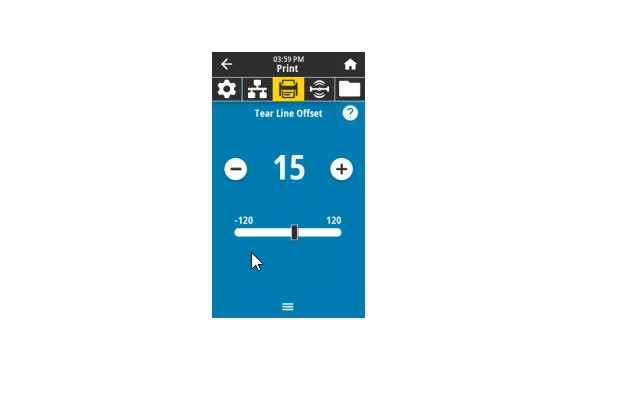Căn chỉnh decal và ribbon thủ công máy Zebra ZT411 ZT421 đơn giản khi máy bị lỗi.
I- Vấn đề gặp phải đối với máy Zebra ZT411 và ZT421 |
I. Vấn đề gặp phải đối với máy Zebra ZT411 và ZT421:
- Máy in sau khi lắp giấy load giấy ra không ngừng lại sau 1 thời gian màn hình báo đỏ, màn hình LCD hiện lỗi Media out và máy không hoạt động thêm nữa.
- Decal được feed và in ra bình thường nhưng nội dung in bị lệch lên trên hoặc dưới
- Decal sau khi nhấn feed hoặc in ra không đúng dao cắt tự động hoặc điểm xé giấy miệng máy in.
- Máy in Zebra ZT411 ZT421 báo lỗi ribbon out.
II. Cách Căn chỉnh decal và ribbon áp dụng được với model máy:
- Zebra ZT421 203Dpi, ZT421 300Dpi
- Zebra ZT411 203Dpi, ZT411 300Dpi ,ZT411 600Dpi, ZT411R
III. Phương pháp căn chỉnh decal và ribbon thủ công :
1. Xác định loại decal của bạn là loại decal nào trong các loại sau đây.
- Decal có bước nhảy ( giữa các tem theo hàng dọc có bước nhảy, thông thường tiêu chuẩn của bước nhảy là 3mm)
- Decal được in đường line đen mặt sau
- Decal đục lỗ tròn tại biên
- Decal liên tục ( decal trơn không làm bước nhảy, đường line hoặc đục lỗ )
2. Trước khi áp dụng Căn chỉnh decal và ribbon phương pháp này bạn hãy chắc chắn rằng bạn đã điều chỉnh đúng cách với cụm sensor của máy .
Xem cách điều chỉnh sensor máy in mã vạch Zebra ZT411 ZT421 :

Cụm cảm biến decal và ribbon bao gồm hai phần: nguồn sáng và cảm biến ánh sáng. Phần dưới của cảm biến decal là nguồn sáng và phần trên của cảm biến decal là cảm biến ánh sáng.
Đối với loại decal không liên tục có bước nhảy hoặc đục lỗ, bạn cần đưa cảm biến nhận biết vào đúng điểm đục lỗ hoặc điểm có bước nhảy giữa 2 con tem.
- Tháo ribbon ( ruy băng ) để bạn có thể nhìn rõ đường dẫn decal.
- Kéo một đoạn decal để chắc chắn rằng cảm biến với đèn màu xanh đi qua đúng điểm đục lỗ hoặc bước nhảy giữa 2 con tem.
- Nếu cảm biến còn lệch hãy chỉnh lại chúng bằng cách đẩy con trượt gắn cảm biến.
Đối với các trường hợp trong đó decal đã được hiệu chỉnh nhưng nhãn vẫn lệch vài mm, bạn cần hiệu chỉnh thêm nữa. Điều đó có thể được tìm thấy trong menu của máy in.
Hãy vào theo hướng dẫn sau đây:
Print> Label Position> Tear Line Offset.

- Tại đây bạn hãy điều chỉnh + hoặc - để chỉnh điểm xé theo đường mũi tên trên hình mô tả
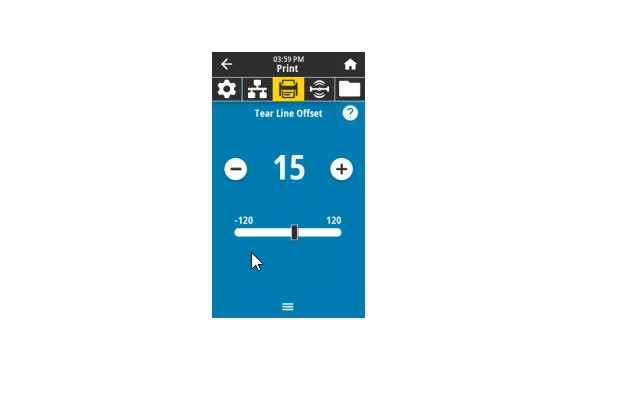
Sau khi chắc chắn bạn đã chỉnh sensor cho máy in một cách chính xác theo các bước trên mà vẫn không có hiệu quả, hãy hiệu chỉnh bằng cách calibration.
3. Thực hiện Calibration
- Tại màn hình cảm ứng của máy, bạn hãy chọn biểu tượng máy in ( biểu tượng thứ 3 trên menu từ trái qua phải ) như hình
- Tiếp tục chọn theo hướng dẫn sau :
Touch Print > Sensors > Manual Calibration.

- Chạm vào dòng Start Calibration
- Thực hiện theo hướng dẫn từng bước trên màn hình chỉ dẫn chi tiết.
- Sau khi máy đã hiệu chuẩn xong, bạn hãy nhấn Pause để thoát khỏi chế độ tạm dừng của máy in và có thể tiếp tục sử dụng.
Trong suốt quá trình hiệu chỉnh máy nếu có vấn đề gì xảy ra hoặc chưa thực hiện được, bạn hãy liên hệ với chúng tôi qua Hotline để được hỗ trợ miễn phí.